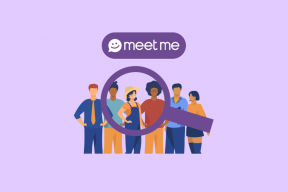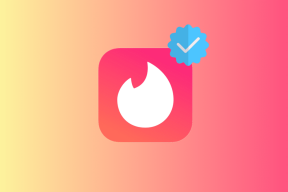როგორ დავბლოკოთ და განბლოკოთ ელფოსტის მისამართი Microsoft Outlook-ში დესკტოპისთვის და ვებ-ისთვის
Miscellanea / / June 20, 2022
სპამისა და ჭკვიანურად შემუშავებული სარეკლამო ელფოსტის მატებასთან ერთად, თქვენ, როგორც წესი, უფრო მეტ დროს ხარჯავთ იმ ელ.წერილების მოსაშორებლად თქვენი Outlook შემოსულებიდან. მიუხედავად იმისა, რომ ელ.ფოსტის სისტემა სწავლობს, მაგრამ ეს მტკივნეულად ნელი პროცესია. საბედნიეროდ, Microsoft Outlook გაძლევთ საშუალებას პირდაპირ დაბლოკოთ ელ.ფოსტის მისამართი. შეგიძლიათ მოგვიანებით განბლოკოთ, თუ გადაიფიქრეთ.

თან 400 მილიონზე მეტი მომხმარებელიMicrosoft Outlook-მა გაითქვა სახელი, როგორც ელ.ფოსტის ერთ-ერთი ყველაზე სასურველი ინსტრუმენტი. თუმცა, ის ასევე ექვემდებარება სპამის ფოსტის დაბომბვას. ეს ელფოსტა შეიძლება წარმოიშვას იმ ხელმოწერებიდან, რომლებიც თქვენ გაუცნობიერებლად გააკეთეთ თაღლითებისთვის, რომლებიც აგზავნიან ელ.წერილს დაჩრდილული ვებსაიტებიდან. ელ.ფოსტის მისამართის დაბლოკვა არის არასასურველი კონტაქტის თავიდან აცილების ერთ-ერთი გზა. აი, როგორ შეგიძლიათ დაბლოკოთ ელფოსტის მისამართი Outlook-ზე.
როგორ დავბლოკოთ ელ.ფოსტის მისამართი Microsoft Outlook-ზე დესკტოპისთვის
Microsoft Outlook-ზე დესკტოპისთვის მომხმარებლებს შეუძლიათ გამოიყენონ Block Sender ფუნქცია, რათა თავიდან აიცილონ ელ.ფოსტის გარკვეული მისამართების წერილები შემოსულებში. თუ ახლახან მიიღეთ ელფოსტა არასასურველი მისამართიდან, აი, როგორ დაბლოკოთ გამგზავნი:
Ნაბიჯი 1: თქვენს კომპიუტერზე დააწკაპუნეთ Start მენიუზე და მოძებნეთ Outlook.

ნაბიჯი 2: შედეგებიდან დააჭირეთ Outlook აპს.

ნაბიჯი 3: გახსენით თქვენი შემოსულების საქაღალდე და დააწკაპუნეთ ბოლო ელფოსტაზე იმ ელ.ფოსტის მისამართიდან, რომელიც უნდა დაიბლოკოს.
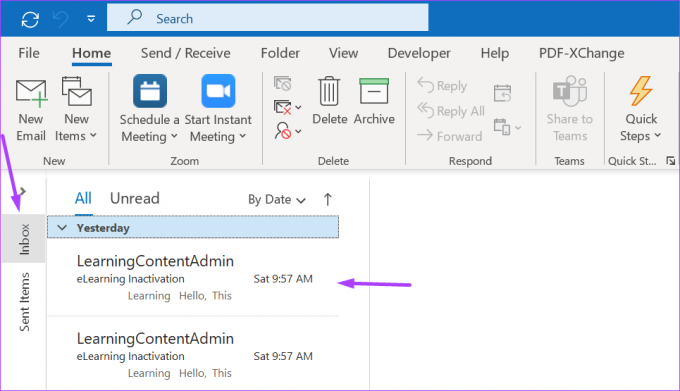
ნაბიჯი 4: დააწკაპუნეთ მაუსის მარჯვენა ღილაკით ელფოსტაზე, რათა ნახოთ პარამეტრების სია.

ნაბიჯი 5: დააწკაპუნეთ Junk-ზე და აირჩიეთ Block Sender.
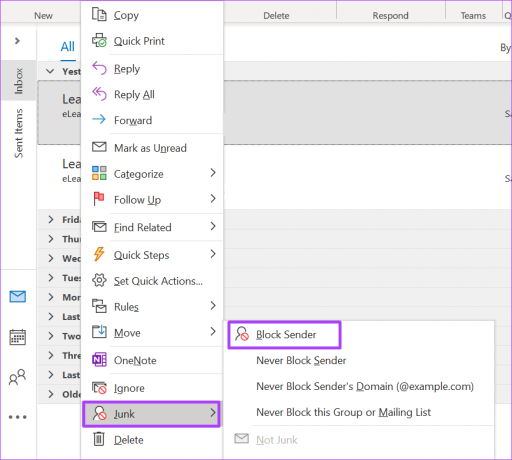
ნაბიჯი 6: Outlook გამოჩნდება ამომხტარი ფანჯარა, რომელშიც ნათქვამია, რომ მომხმარებელი დაემატა დაბლოკილი გამგზავნის სიას. დააწკაპუნეთ OK-ზე, რათა დახუროთ ამომხტარი ფანჯარა.

გამომგზავნის დაბლოკვით, Outlook გაუგზავნის ყველა მომავალ წერილს ელფოსტის მისამართიდან უსარგებლო საქაღალდეში.
როგორ განბლოკოთ ელფოსტის მისამართი Microsoft Outlook-ზე დესკტოპისთვის
შეიძლება მოხდეს, რომ Outlook Block Sender ფუნქციის გამოყენების პროცესში თქვენ დაბლოკოთ არასწორი მისამართი. თქვენ შეიძლება შეცვალოთ თქვენი აზრი კონკრეტული ელ.ფოსტის მისამართის დაბლოკვის შესახებ. თუ რომელიმე ამ სცენარში აღმოჩნდებით, აი, რა უნდა გააკეთოთ ელფოსტის მისამართის განბლოკვისთვის:
Ნაბიჯი 1: თქვენს კომპიუტერზე დააწკაპუნეთ Start მენიუზე და მოძებნეთ Outlook.

ნაბიჯი 2: შედეგებიდან დააჭირეთ Outlook აპს.

ნაბიჯი 3: გახსენით თქვენი უსარგებლო ელფოსტის საქაღალდე და დააწკაპუნეთ ბოლო წერილზე ელფოსტის მისამართიდან განბლოკვისთვის.

ნაბიჯი 4: დააწკაპუნეთ მაუსის მარჯვენა ღილაკით ელფოსტაზე, რათა ნახოთ პარამეტრების სია.
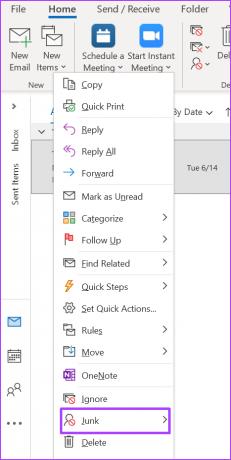
ნაბიჯი 5: დააწკაპუნეთ უსარგებლოზე და აირჩიეთ „არასოდეს დაბლოკო გამგზავნი“.

ნაბიჯი 6: Outlook გამოჩნდება ამომხტარი ფანჯარა, რომელშიც ნათქვამია, რომ მომხმარებელი დაემატა უსაფრთხო გამგზავნის სიას. დააწკაპუნეთ OK-ზე, რათა დახუროთ ამომხტარი ფანჯარა.

ელ.ფოსტის მისამართის Safe Seders სიაში დამატებით, Microsoft Outlook არასოდეს განიხილავს მომავალ კომუნიკაციას, როგორც უსარგებლო.
როგორ დავბლოკოთ ელფოსტის მისამართი Microsoft Outlook for Web-ზე
Outlook for Desktop-ისგან განსხვავებით, სადაც თქვენ უნდა დაეყრდნოთ ელ.ფოსტის მისამართიდან ელ. ფოსტის მიღებას, სანამ შეძლებთ მის დაბლოკვას, Outlook for web-ს განსხვავებული პროცესი აქვს. ყველაფერი რაც თქვენ უნდა იცოდეთ არის ელ.ფოსტის მისამართი ან დომენი და შეგიძლიათ დაამატოთ ის დაბლოკილი გამგზავნის სიაში. აი, როგორ მუშაობს:
Ნაბიჯი 1: გახსენით ბრაუზერი და შედით Outlook for web-ში.

ნაბიჯი 2: დააწკაპუნეთ გადაცემათა კოლოფის ხატულაზე გვერდის ზედა მარჯვენა კუთხეში პარამეტრების მენიუს გასახსნელად.
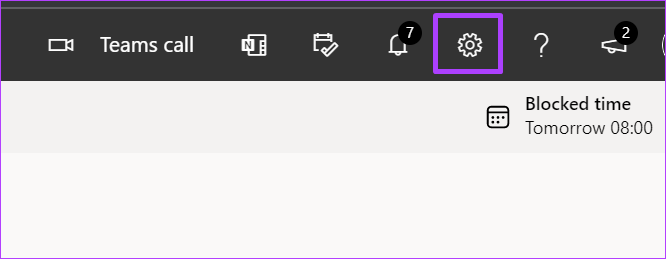
ნაბიჯი 3: გადაახვიეთ პარამეტრების მენიუში და დააწკაპუნეთ ღილაკზე "Outlook-ის ყველა პარამეტრის ნახვა" ამომხტარი ფანჯრის გასაშვებად.

ნაბიჯი 4: Outlook ფანჯრის მარცხნივ დააწკაპუნეთ ელფოსტაზე, შემდეგ უსარგებლო ელფოსტაზე.

ნაბიჯი 5: უსარგებლო ელ.ფოსტის პარამეტრის ქვეშ თქვენ უნდა იხილოთ პანელი სახელწოდებით „დაბლოკილი გამგზავნი და დომენები“.

ნაბიჯი 6: ჩაწერეთ ელ.ფოსტის მისამართი, რომლის დაბლოკვაც გსურთ ტექსტურ ველში და დააჭირეთ შენახვას.

ზემოთ მოყვანილი ნაბიჯების შემდეგ, შეგიძლიათ გააგრძელოთ ელ.ფოსტის მისამართების დამატება ბლოკების სიაში. თუმცა, თქვენ შეგიძლიათ გქონდეთ მხოლოდ 1024-მდე მისამართი დაბლოკილი გამგზავნის სიაში. დაბლოკვის შესაძლებლობის გასაზრდელად, სცადეთ დომენების დაბლოკვა ინდივიდუალური ელ.ფოსტის მისამართების ნაცვლად.
როგორ განბლოკოთ ელფოსტის მისამართი Microsoft Outlook for Web-ზე
თუ გსურთ Microsoft Outlook-ზე გამგზავნის განბლოკვა, აი, რა შეგიძლიათ გააკეთოთ:
Ნაბიჯი 1: გახსენით ბრაუზერი და შედით Outlook for web-ში.

ნაბიჯი 2: დააწკაპუნეთ გადაცემათა კოლოფის ხატულაზე გვერდის ზედა მარჯვენა კუთხეში პარამეტრების მენიუს გასახსნელად.
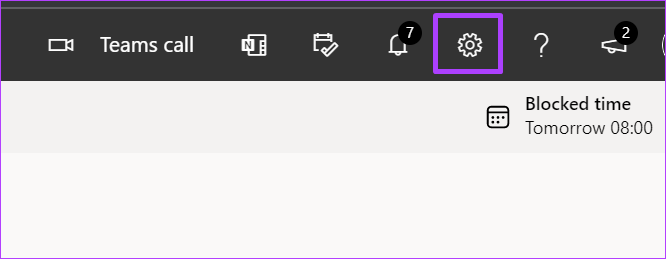
ნაბიჯი 3: გადაახვიეთ პარამეტრების მენიუში და დააწკაპუნეთ ღილაკზე "Outlook-ის ყველა პარამეტრის ნახვა" ამომხტარი ფანჯრის გასაშვებად.

ნაბიჯი 4: Outlook ფანჯრის მარცხნივ დააწკაპუნეთ ელფოსტაზე, შემდეგ უსარგებლო ელფოსტაზე.

ნაბიჯი 5: არასასურველი ელფოსტის პარამეტრის ქვეშ თქვენ უნდა იხილოთ პანელი სახელწოდებით „დაბლოკილი გამგზავნი და დომენები“. გადადით მის ქვეშ ელფოსტის მისამართების სიაში, რათა იდენტიფიციროთ განბლოკვის მისამართი.
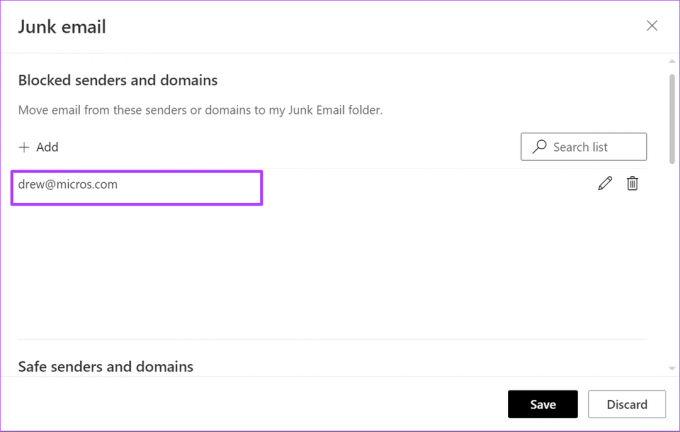
ნაბიჯი 6: დააწკაპუნეთ წაშლის ხატულაზე ელ.ფოსტის მისამართის გვერდით, რომ ამოიღოთ იგი დაბლოკილი გამგზავნის სიიდან.

კონტაქტების ექსპორტი Microsoft Outlook-დან
გარკვეული ელ.ფოსტის მისამართების დაბლოკვით, ეს დაგეხმარებათ შეამციროთ არეულობა თქვენს შემოსულებში და გიცავთ არასანდო წყაროდან ფოსტის შემთხვევით გახსნისგან. თუ გსურთ დაბლოკოთ მეტი ელ.ფოსტის მისამართი, მაგრამ ბოლომდე არ გახსოვთ ისინი, შეგიძლიათ თქვენი კონტაქტების ექსპორტი Microsoft Outlook-დან. მათი ექსპორტის შემდეგ ისეთ ფაილში, როგორიცაა Excel, შეგიძლიათ გაანალიზოთ ისინი და განსაზღვროთ კონტაქტები, რომელთა შენარჩუნებაც გსურთ და რომელთა დაბლოკვა გსურთ.
ბოლოს განახლდა 2022 წლის 20 ივნისს
ზემოთ მოყვანილი სტატია შეიძლება შეიცავდეს შვილობილი ბმულებს, რომლებიც დაგეხმარებათ Guiding Tech-ის მხარდაჭერაში. თუმცა, ეს არ იმოქმედებს ჩვენს სარედაქციო მთლიანობაზე. შინაარსი რჩება მიუკერძოებელი და ავთენტური.